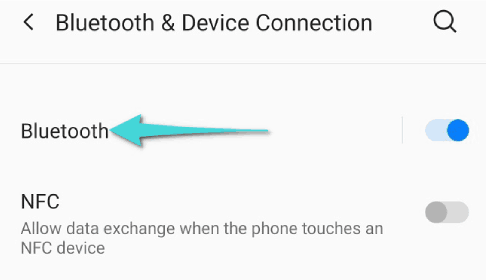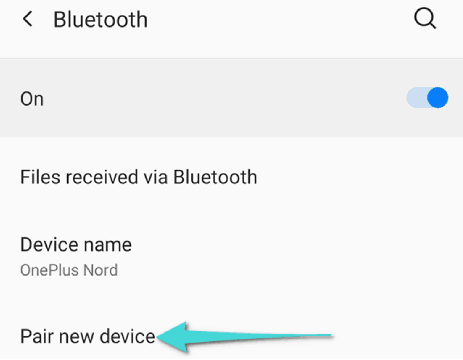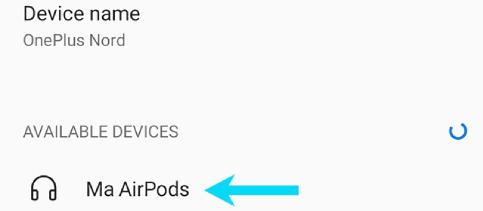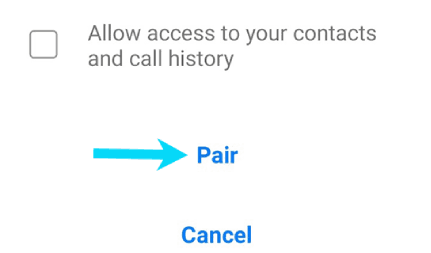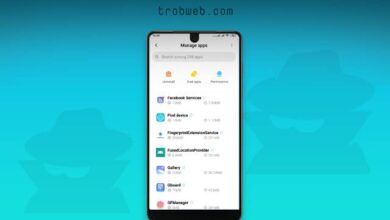De nombreux utilisateurs se demandent si les Airpods fonctionnent avec les appareils Android. Cela fonctionne tant qu'il s'appuie sur Bluetooth pour se connecter à d'autres appareils, mais il y a cependant quelques limitations. Dans ce guide, nous apprendrons comment jumeler et connecter des AirPod avec un téléphone Android.
Les AirPod fonctionnent-ils avec les appareils Android?
Travaille déjà comme mentionné ci-dessus. Les AirPod fonctionnent bien avec les appareils Android, que ce soit avec des tablettes ou des téléphones, car ils s'appuient sur la technologie Bluetooth pour la connectivité. Les Airpods peuvent être connectés à des appareils autres qu'Android, notamment des téléviseurs intelligents, des ordinateurs et d'autres appareils compatibles Bluetooth.
- Comment connecter les airpods au Mac
- Connectez les AirPods à l'Apple TV
- Comment connecter et connecter des Airpods avec Windows 11
Vous pouvez coupler vos AirPods avec votre appareil Android pour écouter de la musique et utiliser le microphone intégré pour parler pendant les appels ou les messages vocaux. En revanche, le seul point négatif est que vous ne pouvez pas contrôler certaines fonctions via les Airpods.
Par exemple, vous ne pouvez pas vérifier le niveau de batterie des Airpods avec votre téléphone Android. De plus, vous ne pouvez pas modifier ce que fait le double tapotement sur vos AirPods sur votre téléphone. Ces fonctions ne peuvent être attribuées que par un appareil Apple.
Comment connecter les airpods sur Android
Pour appairer et appairer des Airpods avec Android, vous devez d'abord mettre les AirPods en mode appairage (mode Explorer) afin que l'Android puisse l'explorer.
Mettez les AirPods dans leur étui de chargement. Laissez le couvercle de la boîte ouvert, puis appuyez sur le bouton de réglage situé au bas de la boîte et maintenez-le enfoncé.
Le voyant du boîtier de charge clignotera en blanc comme indiqué ci-dessous, cela indique que les AirPod sont en mode de couplage et que l'appareil Android peut maintenant l'explorer.
Sur votre téléphone Android, accédez à Paramètres "Settings", Cliquez ensuite sur l'option connexion de l'appareil "Device Connection", après cela, appuyez sur Bluetooth. Les étapes peuvent différer en fonction de votre téléphone Android. Le moyen le plus rapide d'accéder aux paramètres Bluetooth consiste donc à balayer l'écran du haut vers le bas, puis à appuyer longuement sur l'icône Bluetooth pour accéder directement à ses paramètres.
Assurez-vous que Bluetooth est activé via le bouton à côté, puis cliquez sur Paire un nouvel appareil "Pair New Device".
Présentez-vous jusqu'à ce que votre appareil Android détecte les Airpods, et une fois que vous faites cela, leur nom apparaîtra dans une liste Appareils disponibles "Available Devices“. Cliquez sur vos Airpods dans la liste.
Dans le petit menu qui s'affiche, appuyez sur Paire "Pair" pour confirmer que les AirPods sont connectés à votre appareil Android.
Vos AirPods ont été connectés avec succès à votre téléphone Android, vous pouvez maintenant écouter de la musique, passer des appels, enregistrer de l'audio, etc. La prochaine fois que vous souhaitez connecter ces Airpods à Android, mettez-le simplement en mode appairage, puis activez le Bluetooth sur Android, il se couplera automatiquement.
En outre, Le microphone AirPods ne fonctionne-t-il pas ? Voici les solutions.